网友想进行电脑管家系统重装win10,因为windows10系统已经可以免费下载安装了,所以他们想使用电脑管家重装win10系统,那么就让小编告诉你们电脑管家系统重装win10教程,下面就让我们来看看电脑管家重装win10系统具体操作过程。
系统重装教程:
首先,我们需要给电脑安装“腾讯电脑管家”,大家可以直接在百度中搜索来获取程序下载地址。

安装并运行“腾讯电脑管家”程序,点击右上角的“切换到经典模式“按钮。

接着在打开的经典界面中,切换到“工具箱”选项卡,点击“软件管理“按钮进入。
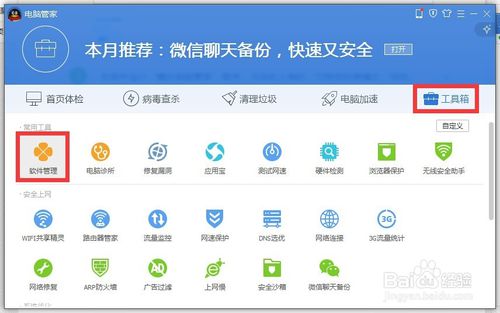
从打开的”软件管理“界面中,在搜索框输入”Win10“并按回车进行搜索,从搜索结果中点击“Win10升级助手”右侧的“安装”按钮进行下载安装。
u盘系统u启动制作启动盘教程
如今用U盘装系统,首先都是要用u盘系统工具制作U盘启动盘了,才能操作下一个步骤。用u盘系统工具可谓是U盘装系统潜在的必备法宝,不过如何制作U盘启动盘工具呢?今天就
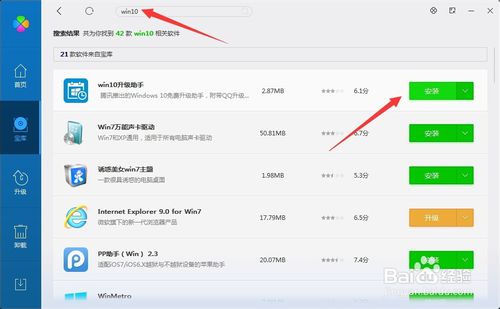
待“Win10升级助手”下载完成后,将自动弹出“安装”界面,点击“立即安装”按钮。

接下来将弹出“Win10升级助手”登陆界面,在此需要利用QQ账号进行登陆操作。

此时将自动弹出“预约Win10成功”的提示界面,如图所示:

最后将自动进入Win10正式版下载及升级过程,如图所示,只有保持“Win10升级助手”运行时才能下载并升级Win10系统。
目前Win正式版尚未推出,因此Win10升级助手还是等待下载中。

不过我们可以通过点击窗口左上角的“Windows”图标,并在打开的网页中下载"Win10预览版“系统。

综上所述,这就是小编给你们提供的电脑管家系统重装win10教程了,电脑管家重装win10系统傻瓜式的流水线操作,无需任何技术即可完成整个系统重装操作,重装系统只需简单几步流水线操作流程即可。
以上就是电脑技术教程《电脑管家系统重装win10教程》的全部内容,由下载火资源网整理发布,关注我们每日分享Win12、win11、win10、win7、Win XP等系统使用技巧!系统重装w7 32位系统的方法
相信大家使用久了w7 32位系统电脑之后就会出现w7 32位系统操作系统变得越来越慢、电脑系统莫名其妙的故障了、电脑经常出现黑屏现象等问题,这时系统重装w7 32位




